こんにちは。
デザインスキルアップのため勉強中の、Webエンジニアのあずま(@azuma___web)です。
長年Windowsユーザーでしたが、メインPCが弱ってきたこともあり、サブ機としてMacbookを初めて購入しました。
デザイナーを目指して勉強中の方は、Macに切り替えていくことも多いと思います。
パソコン購入は高いお買い物なので、できるだけ失敗せずにいいものを購入したいですよね。
あくまでも私の体験談ですが、どのような目線で、何の理由で、どんな判断でそのMacを選んだのかを、順を追ってご紹介しています。
Mac選びの参考となれば幸いです。
前提条件
Macの具体的な機種を選ぶ前に、まずは自分がどのような用途でMacを使用するのかをリストアップ。
私の場合は、下記となりました。
- 主にデザイン制作で使用する(コーディングや事務作業は引き続きWindowsで行う)
- 複数のAdobe製品を使用する(Photoshop、illustrator、Adobe XD)
- 今のところ、動画編集などの映像作成はしない
- Mac一本化ではなく、あくまでもサブ機として使用
Apple公式サイトのMac製品ページを参考に、上記の前提条件を基にここから機種を絞り込んでいきます。

【タイプ】MacBook or iMac
簡単に言えば、ノートパソコンかデスクトップパソコンかの違いですね。
私はメイン機のWindowsがノートパソコンで、27インチのモニターに繋いで使用しているので、Macも同様にノートパソコンとしたいので、MacBookに決定。
クライアントとの対面のミーティングに持っていく、カフェで作業したい、などの場合は持ち運びのできるMacBookを、
基本的には家でしか作業をしない、グラフィックだけでなく映像もやるって場合は、とにかくスペックの高いiMacを選ぶと良いのかな、と思います。
24インチのiMac、カラーバリエーションかわいいですね…!
初代のようでとてもかわいい…
ちなみにですが、モニターは直置きせずにモニターアームを使用しています。
デスク上もスッキリしますし、高さや前後、角度などの調整もしやすいのでおススメです!
【チップ】intel or M1
ざっくり言うと、“処理能力”の違い、でしょうか。
M1の方が最新です。
従来のチップと比較して、処理能力が格段に上がった上でバッテリーの持ちも良くなったそうです。
それならば新しい方がいいよね、ということでM1に決定。
正直、ここはあまり理解せずに選んでいます。
後述しますが、MacBook ProならintelとM1のどちらかが選べますが、Airの場合はM1オンリーです。
なお、Dreamweaverなど一部のAdobe製品はM1チップ搭載のMacでは互換性がない様ですので要注意です。
https://helpx.adobe.com/jp/download-install/kb/apple-silicon-m1-chip.html
【モデル】MacBook Pro or MacBook Air
具体的なモデルを絞り込む段階まできました!
ここでの比較対象は“スペックの違い”です。
実際のところ、M1チップ搭載であればProとAirは大きなスペックの差はありません。
大きな違いと言えば、下記くらいでしょうか。
- モニターの解像度
- Touch Barの有無
- 冷却ファンの有無
モニターの解像度
もちろんProのがキレイなようです。
ただ、私の場合はもともと使用しているモニターが色がキレイに出るタイプのものなので、本体のモニターの解像度はそこまで求めていませんでした。
Touch Barの有無
「Touch Bar」は、キーボードのFn(ファンクション)キーの代わり、という感じでしょうか。
こちらに関しては実際に使用したことはないのですが、周りのMac経験者からは「あなたとTouch Barは相性悪いよ」とアドバイスされたこともあり、不要と判断しました。
冷却ファンの有無
マシンに高負荷がかかるとMac本体が熱を持ってしまいますが、Proには自動的に冷却する「ファン」がついています。
ところがこのファン、回っているときの音がなかなかの騒音とも聞きます。
また、私はWindowsが常にアチアチの状態のため、冷却クーラーを装備しているので、いざとなればこのクーラー使えばいいよね!という考えでした。
なお、Adobe製品複数立ち上げ&複数ファイル+Chrome10タブ以上+夏、みたいな状態でも、今のところMacが熱を持ってクーラーが出動したことはありません。
以上の判断から、私はMacBook Airを選択しました。
【その他】カスタマイズ
デフォルトの状態から購入時に下記のカスタマイズをしました。
- メモリを8GB→16GBに増設
- SSDストレージは512GBからそのまま
- プリインストールソフトウェアはなし
Final Cut Pro(動画編集アプリ)Logic Pro(音楽制作アプリ)
さらに、購入後はより快適にMacを使えるように周辺機器を追加したり、設定をしています。
モニターと繋ぐためのHDMI端子を差す箇所がなかったり、USBポートの数が足りなかったのでハブを追加購入しました。
Mac本体はなかなか熱くなりませんが、ハブはめちゃくちゃ熱くなります。
【追記】熱くならないUSBハブを探した時の記事はこちらです。


Mac購入後の設定については、下記の記事をご参考ください。
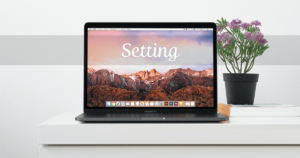
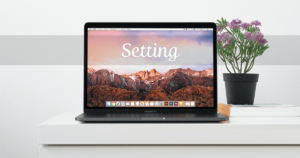
Macを買って良かったこと
せっかくなので、Macを買って得られたメリットをいくつかご紹介します。
- Safariが使える
- ヒラギノフォントが使える
- 動画の撮影からgifへの変換までがスムーズ
Safariが使える
コーディング時、SafariでのブラウザチェックはiPhoneやiPadなどのモバイル端末のみだったのですが、PCで確認できるようになったのはとても大きかったです。
iPhoneとUSBで繋いで、Safariでディベロッパーツールを使用できるのもかなり役に立っています。
デザイン制作目的で購入したMacでしたが、コーディングにも思わぬメリットがあったのは、嬉しい誤算ですね。
ヒラギノフォントが使える
ずっと使いたかったんです…!ヒラギノ!!
ヒラギノが美しいフォントだということは存じていたのですが、実際に使えるとなるとやっぱりワクワクしますね。
ヒラギノ以外にもプリインストールされているフォントがWindowsより断然多いので、いろいろ試しているところです。
動画の撮影からgifへの変換までがスムーズ
Macを購入してから…というわけではないのですが、最近簡単な動画を作成することが増えました。
画面のキャプチャなどの撮影はWindowsでも可能ですが、撮影した動画をWeb用にgif形式へ変換する、というところまで考えると、Macの方がスムーズな感触です。
もっぱら、動画の扱いはMacがメインになりました。
まとめ
今回は、Mac初心者がデザイン用Macを購入するまでのプロセスを、体験談を交えてご紹介しました。
Macの選び方は、それぞれの目的や用途、環境によって異なるかとは思いますので、あくまでも参考としていただければ幸いです。
良い買い物をして、快適なMacライフが訪れますように!




